คุณสมบัติ Section ของฟอร์มแอปแบบจำลอง (คลาสสิก)
ส่วนในฟอร์มกินพื้นที่ว่างในคอลัมน์ของแท็บ ส่วนมีป้ายชื่อที่สามารถแสดงและอาจจะแสดงเส้นใต้ป้ายชื่อ
ส่วนสามารถมีได้ถึง 4 คอลัมน์ ซึ่งรวมถึงตัวเลือกสำหรับการกำหนดวิธีการแสดงผลป้ายชื่อสำหรับคอลัมน์ในส่วนดังกล่าวนั้น
ส่วนหัวและส่วนท้ายนั้นจะคล้ายกันกับส่วน แต่จะไม่สามารถเอาออกได้ ถ้าไม่มีข้อมูลอะไรอยู่ ส่วนดังกล่าวนั้นก็จะไม่ปรากฏขึ้นมา
หมายเหตุ
สำหรับประสบการณ์การใช้งานที่ทันสมัยเมื่อทำงานกับส่วนต่างๆ ในฟอร์ม โปรดดูที่ เพิ่ม กำหนดค่า ย้าย หรือลบ ส่วนต่าง ๆ บนฟอร์ม
คุณสมบัติของส่วนในตัวออกแบบฟอร์มแบบคลาสสิก
คุณสามารถเข้าถึง คุณสมบัติของส่วน ในตัวสำรวจโซลูชันจาก Power Apps (make.powerapps.com)
ลงชื่อเข้าใช้ Power Apps
เลือก ตาราง บนบานหน้าต่างนำทางด้านซ้าย เลือกตารางที่คุณต้องการ แล้วเลือกพื้นที่ ฟอร์ม หากรายการไม่อยู่ในบานหน้าต่างแผงด้านข้าง ให้เลือก …เพิ่มเติม แล้วเลือกรายการที่คุณต้องการ
ในรายการของฟอร์ม ให้เปิดฟอร์มของชนิด หลัก
เลือก สลับเป็นแบบคลาสสิก เพื่อแก้ไขฟอร์มในตัวออกแบบฟอร์มแบบคลาสสิก
คลิกสองครั้งภายในส่วนใดส่วนหนึ่งเพื่อดูคุณสมบัติของส่วน
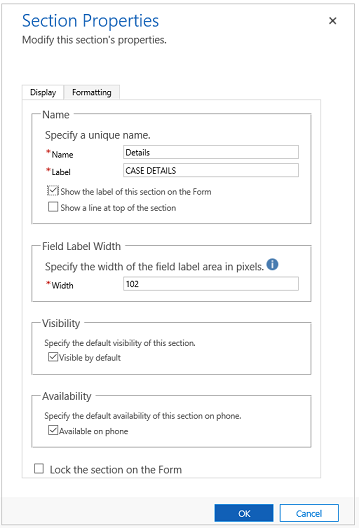
| Tab | คุณสมบัติ | รายละเอียด |
|---|---|---|
| แสดงผล | ชื่อ | จำเป็นต้องใช้: ชื่อเฉพาะสำหรับส่วนที่ใช้เมื่ออ้างอิงถึงในสคริปต์ ชื่อสามารถมีได้เฉพาะตัวอักษร ตัวเลข และเครื่องหมายขีดล่างเท่านั้น |
| ป้ายชื่อ | จำเป็นต้องใช้: ป้ายชื่อที่แปลเป็นภาษาท้องถิ่นสำหรับส่วนที่ผู้ใช้สามารถมองเห็นได้ | |
| แสดงป้ายชื่อของส่วนนี้ในฟอร์ม | ส่วนมักถูกใช้โดยไม่มีป้ายชื่อเพื่อควบคุมการจัดรูปแบบของคอลัมน์ต่างๆ ที่อยู่ภายในส่วนนั้นๆ | |
| แสดงเส้นที่ส่วนบนของส่วน | เส้นที่อยู่ด้านบนของส่วนสามารถช่วยตัดเค้าโครงแบบฟอร์มได้ | |
| ความกว้างป้ายชื่อคอลัมน์ | จำเป็นต้องใช้: ตั้งค่าให้อยู่ระหว่าง 50 ถึง 250 เพื่อระบุพื้นที่ที่อนุญาตให้ใช้สำหรับป้ายชื่อของคอลัมน์ องค์ประกอบส่วนหัวและส่วนท้ายยังมีคุณสมบัติดังนี้ |
|
| การมองเห็นได้ | จะเลือกแสดงส่วนหรือไม่ก็ได้ และสามารถควบคุมการดำเนินการในส่วนนี้ได้โดยการใช้สคริปต์ ข้อมูลเพิ่มเติม: ตัวเลือกการมองเห็น | |
| ความพร้อมให้บริการ | เลือกว่าคุณต้องการให้แท็บพร้อมใช้งานบนโทรศัพท์หรือไม่ | |
| การล็อกส่วนนี้ไว้ในฟอร์ม | ซึ่งจะป้องกันไม่ให้ส่วนถูกเอาออกโดยไม่ได้ตั้งใจ และป้องกันไม่ให้บุคคลเข้ามาลบเนื้อหา การเอาส่วนออกไม่เพียงแต่จะเป็นการลบส่วน แต่ยังรวมถึงคอลัมน์ใดๆ ก็ตามที่อยู่ภายในด้วย บุคคลที่ต้องการนำส่วนนี้ออกจะต้องเปลี่ยนแปลงการตั้งค่านี้ก่อนจึงจะสามารถลบได้ |
|
| การจัดรูปแบบ ส่วนประกอบส่วนหัวและส่วนท้ายยังมีคุณสมบัติดังนี้ |
เค้าโครง | ระบุให้มีได้ถึงสี่คอลัมน์ในหนึ่งส่วน |
| การจัดแนวป้ายชื่อของคอลัมน์ | ป้ายชื่อสำหรับคอลัมน์ภายในส่วนนั้นสามารถจัดให้ชิดซ้าย ขวา หรือจัดไว้กึ่งกลางได้ | |
| ตำแหน่งป้ายชื่อของคอลัมน์ | ป้ายชื่อสำหรับคอลัมน์ภายในส่วนนั้นสามารถจัดวางไว้ทางด้านข้าง หรือด้านบนของคอลัมน์ก็ได้ |
คุณยังสามารถเพิ่มชนิดใหม่ของส่วนที่เรียกว่า แผงการอ้างอิง ได้อีกด้วย แผงการอ้างอิงเป็นส่วนที่มีคอลัมน์เดียว คุณสามารถแทรก sub-grid ตัวควบคุม quick view หรือตัวควบคุม Knowledge Base Search ภายในส่วนของแผงการอ้างอิงได้ การควบคุมแต่ละรายการที่คุณเพิ่มในแผงการอ้างอิง จะปรากฏเป็นแท็บแนวตั้งภายในแผงการอ้างอิงในขณะทำงาน คุณสามารถลาก และปล่อยการควบคุมต่างๆ ภายในส่วนของแผงการอ้างอิงได้ แท็บเริ่มต้นในขณะทำงาน เป็นการควบคุมแรกที่เพิ่มในแผงการอ้างอิง แท็บอื่นๆ ปรากฏในใบสั่งที่จะถูกเพิ่มเข้าในตัวแก้ไขฟอร์ม เมื่อต้องการลบแท็บ ใช้แป้นลบบนแป้นพิมพ์ของคุณ
เมื่อคุณแทรกแผงการอ้างอิง ตามค่าเริ่มต้น จะถูกเพิ่มเป็นส่วนสุดท้ายในแท็บ คุณสามารถเพิ่มแผงอ้างอิงเดียวเท่านั้นสำหรับแต่ละฟอร์ม
ข้อสำคัญ
- โดยค่าเริ่มต้น ส่วนของแผงการอ้างอิงจะถูกล็อกในฟอร์มพื้นฐานเหล่านี้: กรณีและปัญหา ลูกค้าองค์กร และผู้ติดต่อ เมื่อต้องการเอาออก หรือเปลี่ยนแปลง คุณต้องปลดล็อก
- ฟอร์มแสดงผลแบบด่วนขึ้นอยู่กับองค์ก รและไม่ได้อยู่ที่การตั้งค่าระดับแอป ดังนั้น ฟอร์มแสดงผลแบบด่วนใด ๆ ที่พร้อมใช้งาน ซึ่งอาจรวมอยู่ในแอปหรือไม่ก็ได้ จะถูกใช้เพื่อแสดงข้อมูลที่เกี่ยวข้องในแผงการอ้างอิง
ขั้นตอนถัดไป
หมายเหตุ
บอกให้เราทราบเกี่ยวกับภาษาที่คุณต้องการในคู่มือ ทำแบบสำรวจสั้นๆ (โปรดทราบว่าแบบสำรวจนี้เป็นภาษาอังกฤษ)
แบบสำรวจนี้ใช้เวลาทำประมาณเจ็ดนาที ไม่มีการเก็บข้อมูลส่วนบุคคล (คำชี้แจงสิทธิ์ส่วนบุคคล)